Cum se creează o pagină copil în WordPress
doriți să creați o pagină copil pe site-ul dvs.? Paginile din WordPress pot fi independente sau ierarhice, ceea ce înseamnă că o pagină poate avea propriile subpagini cunoscute și sub numele de pagini copil. În acest articol, vă vom arăta cum să creați cu ușurință o pagină copil în WordPress pentru a vă organiza mai bine paginile.
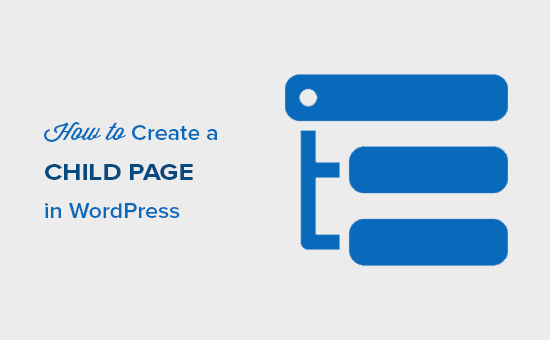
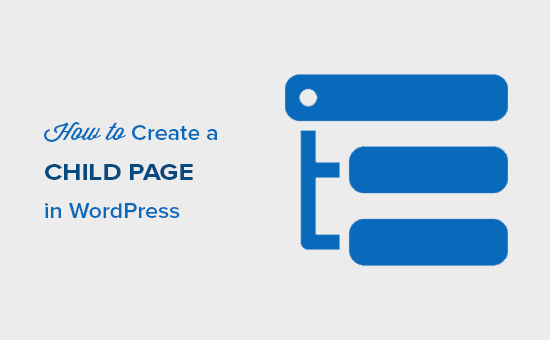
ce este o pagină copil în WordPress?
paginile și postările sunt două tipuri de conținut implicite în WordPress. Pentru a afla mai multe, consultați ghidul nostru despre diferența dintre postări și pagini din WordPress.
postările fac parte dintr-un blog și sunt afișate într-o ordine cronologică inversă (mai întâi intrările mai noi). În mod normal, acestea sunt organizate cu categorii și etichete.
paginile sunt conținut unic sau independent care nu face parte dintr-un blog. De exemplu, pagina’ Despre noi ‘sau pagina’ Contactați-Ne’. Ele pot fi ierarhice, ceea ce înseamnă că le puteți organiza cu pagini părinte și copil.
de obicei, site-urile web de afaceri folosesc pagini pentru a construi o structură a site-ului web. În acest fel pot construi un site web fără a crea un blog. Cei care doresc să adauge un blog la strategia lor de marketing de conținut pot face acest lucru prin simpla creare a unei pagini de blog separate.
cu toate acestea, dacă aveți prea multe pagini, atunci devine dificil să le organizați. Aici intervin paginile copiilor. Puteți crea o pagină mai largă ca ‘părinte’ și apoi adăugați pagini copil pentru a vă organiza mai bine structura și aspectul site-ului web.
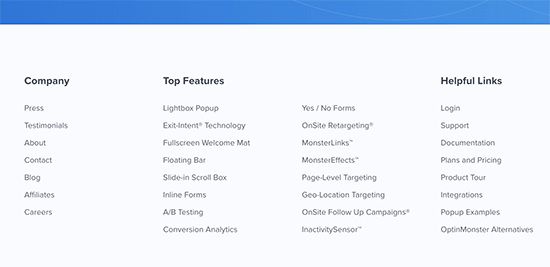
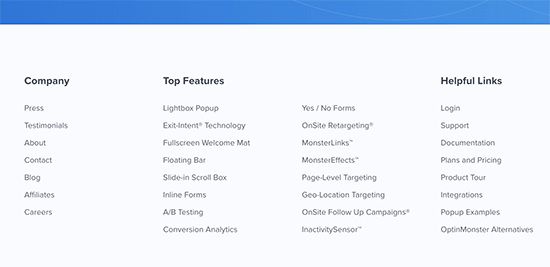
de exemplu, o pagină părinte numită ‘Despre noi’ poate avea membri ai echipei, istorie, cariere și alte pagini ca pagini copil.
orice pagină copil poate avea, de asemenea, propriile pagini copil și așa mai departe. În acest fel puteți construi relații între paginile dvs. și puteți crea o structură adecvată a site-ului web.
acestea fiind spuse, să aruncăm o privire la modul de a crea cu ușurință o pagină copil în WordPress.
cum se creează o pagină copil?
pentru a crea o pagină copil, veți avea nevoie de o pagină părinte. Dacă aveți deja o pagină pe care doriți să o utilizați ca părinte, atunci sunteți bine să mergeți.
pur și simplu accesați paginile ” Adăugați noi pentru a crea o pagină nouă sau pentru a edita o pagină existentă în zona dvs. de administrare WordPress. În partea dreaptă, veți vedea caseta atribute pagină cu meniul derulant părinte.
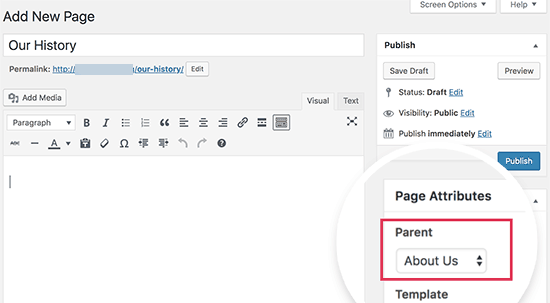
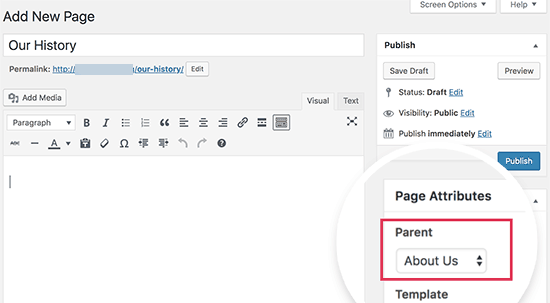
în meniul derulant părinte, veți vedea lista tuturor paginilor de pe site-ul dvs. În mod implicit, este setat la ‘fără părinte’ ceea ce înseamnă că această pagină este o pagină individuală fără asociere. Trebuie să selectați pagina pe care doriți să o utilizați ca părinte din meniul derulant.
după aceea, puteți merge mai departe și salvați modificările. Puteți repeta acest proces pentru a crea mai multe pagini copil.
pentru a vizualiza paginile copil, puteți accesa pagina “pagini” toate paginile ” din zona de administrare WordPress. Veți vedea pagini copil listate sub pagina părinte cu prefix A.
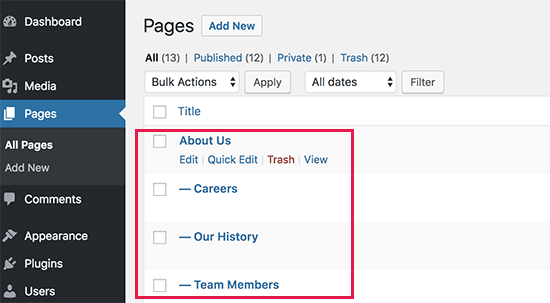
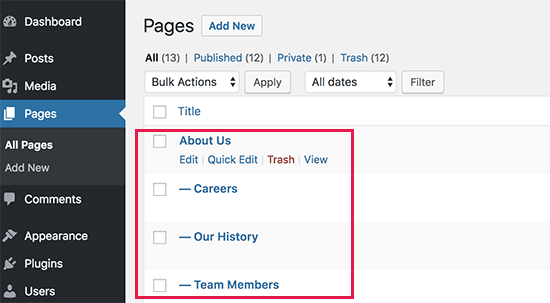
apoi, puteți continua și adăuga paginile copil în meniul de navigare al site-ului dvs. web ca elemente de submeniu.
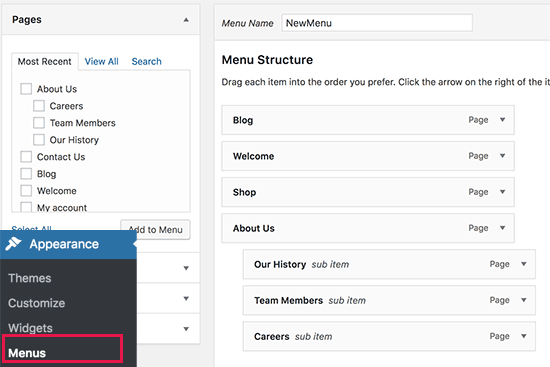
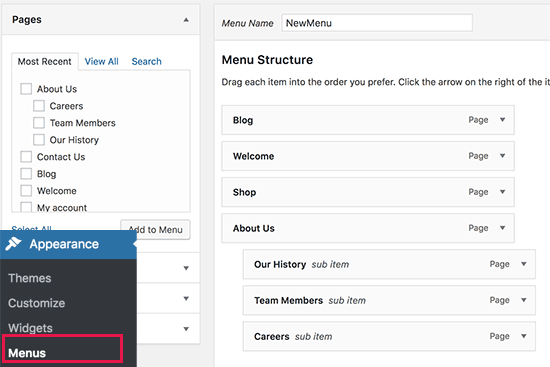
utilizatorii avansați pot utiliza alte metode pentru a afișa automat o listă de pagini copil pentru o pagină părinte în Widgeturile din bara laterală WordPress sau șabloanele tematice.
sperăm că acest articol v-a ajutat să învățați cum să creați o pagină copil în WordPress. De asemenea, poate doriți să vedeți ghidul nostru complet despre cum să convertiți categoriile WordPress în taxonomii personalizate pentru a sorta conținutul de pe site-ul dvs.
dacă v-a plăcut acest articol, vă rugăm să vă abonați la canalul nostru YouTube pentru tutoriale video WordPress. Ne puteți găsi și pe Twitter și Facebook.
Leave a Reply